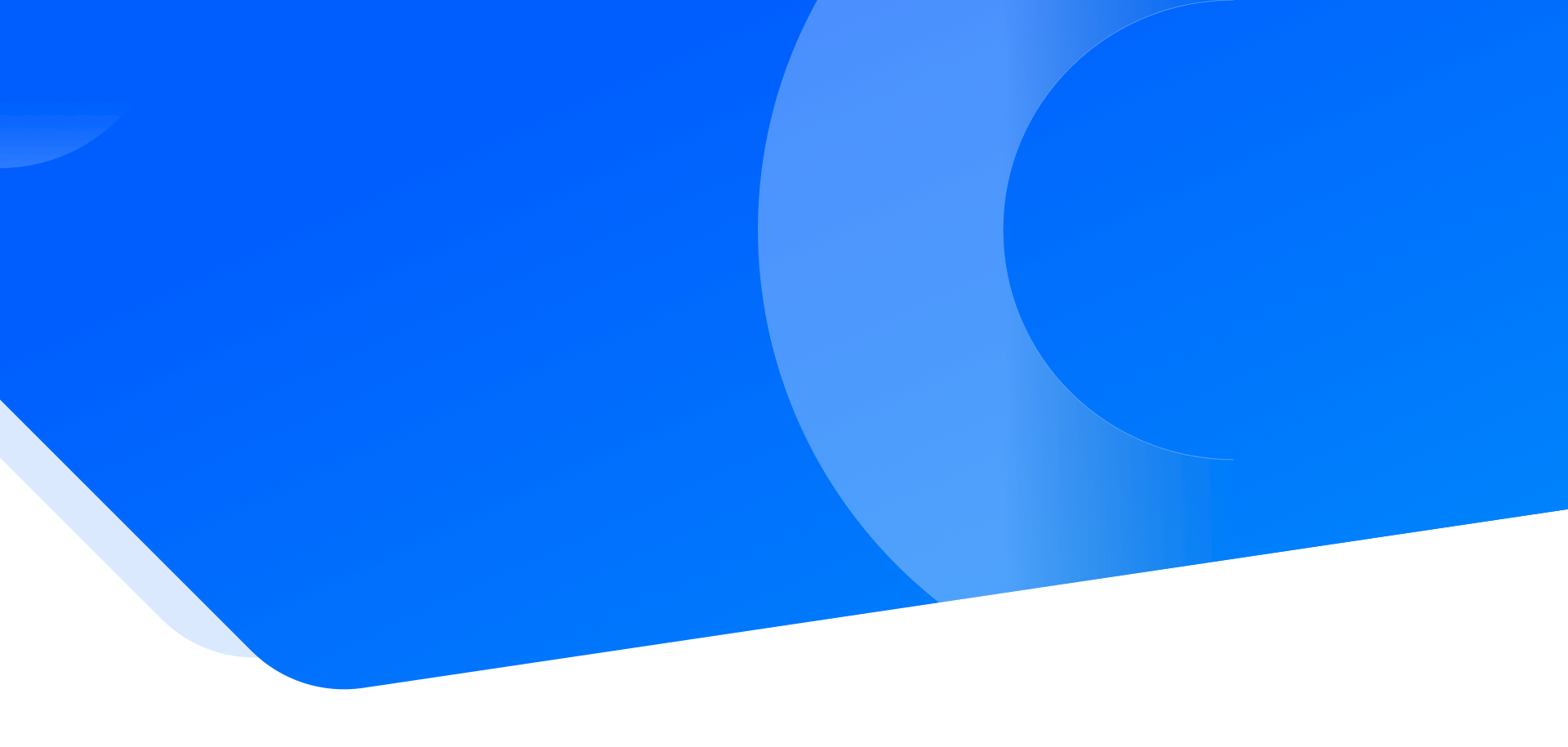
二十五岁时我们都一样愚蠢、多愁善感,喜欢故弄玄虚,可如果不那样的话,五十岁时也就不会如此明智。
标题:Linux shell df 命令
Linux shell df 命令用于显示目前在 Linux 系统上的文件系统的磁盘使用情况统计。
df 命令语法格式
df [OPTION]... [FILE]...参数
- -a, --all
- 包含所有的具有 0 Blocks 的文件系统
- --block-size={SIZE}
- 使用 {SIZE} 大小的 Blocks
- -h, --human-readable
- 使用人类可读的格式(预设值是不加这个选项的...)
- -H, --si
- 很像 -h, 但是用 1000 为单位而不是用 1024
- -i, --inodes
- 列出 inode 资讯,不列出已使用 block
- -k, --kilobytes
- 就像是 --block-size=1024
- -l, --local
- 限制列出的文件结构
- -m, --megabytes
- 就像 --block-size=1048576
- --no-sync
- 取得资讯前不 sync (预设值)
- -P, --portability
- 使用 POSIX 输出格式
- --sync
- 在取得资讯前 sync
- -t, --type=TYPE
- 限制列出文件系统的 TYPE
- -T, --print-type
- 显示文件系统的形式
- -x, --exclude-type=TYPE
- 限制列出文件系统不要显示 TYPE
- -v
- (忽略)
- --help
- 显示这个帮手并且离开
- --version
- 输出版本资讯并且离开
范例
范例 1 : 显示文件系统的磁盘使用情况统计:
# df [root@localhost ~]# df Filesystem 1K-blocks Used Available Use% Mounted on /dev/mapper/centos-root 17811456 1061288 16750168 6% / devtmpfs 488744 0 488744 0% /dev tmpfs 499848 0 499848 0% /dev/shm tmpfs 499848 6884 492964 2% /run tmpfs 499848 0 499848 0% /sys/fs/cgroup /dev/sda1 1038336 127544 910792 13% /boot tmpfs 99972 0 99972 0% /run/user/0 [root@localhost ~]#第一列指定文件系统的名称 第二列指定一个特定的文件系统 1K-块 1K是 1024 字节为单位的总大小 第三列指可用的容量大小。 第四列
Use%指使用的已经使用大小的百分比 最后一栏Mounted on是指文件系统的挂载点。范例 2 : 显示磁盘使用的文件系统信息
df 也可以显示磁盘使用的文件系统信息:
[root@localhost ~]# df . Filesystem 1K-blocks Used Available Use% Mounted on /dev/mapper/centos-root 17811456 1061288 16750168 6% / [root@localhost ~]#范例 3 : 输出 inode 信息
df 命令可以使用
-i选项输出显示 inode 信息而非块使用量。[root@localhost ~]# df -i Filesystem Inodes IUsed IFree IUse% Mounted on /dev/mapper/centos-root 8910848 27831 8883017 1% / devtmpfs 122186 387 121799 1% /dev tmpfs 124962 1 124961 1% /dev/shm tmpfs 124962 503 124459 1% /run tmpfs 124962 16 124946 1% /sys/fs/cgroup /dev/sda1 524288 327 523961 1% /boot tmpfs 124962 1 124961 1% /run/user/0 [root@localhost ~]#范例 4 : 显示所有的信息
root@localhost ~]# df --total Filesystem 1K-blocks Used Available Use% Mounted on /dev/mapper/centos-root 17811456 1061288 16750168 6% / devtmpfs 488744 0 488744 0% /dev tmpfs 499848 0 499848 0% /dev/shm tmpfs 499848 6884 492964 2% /run tmpfs 499848 0 499848 0% /sys/fs/cgroup /dev/sda1 1038336 127544 910792 13% /boot tmpfs 99972 0 99972 0% /run/user/0 total 20938052 1195716 19742336 6% -我们看到输出的最后一行显示总的每一列。
范例 5 : 输出可读的格式
通过
-h选项,df 命令可以输出可读的格式[root@localhost ~]# df -h Filesystem Size Used Avail Use% Mounted on /dev/mapper/centos-root 17G 1.1G 16G 6% / devtmpfs 478M 0 478M 0% /dev tmpfs 489M 0 489M 0% /dev/shm tmpfs 489M 6.8M 482M 2% /run tmpfs 489M 0 489M 0% /sys/fs/cgroup /dev/sda1 1014M 125M 890M 13% /boot tmpfs 98M 0 98M 0% /run/user/0我们可以看到输出显示的数字形式的
G(千兆字节),M(兆字节)和K(千字节)这种输出容易阅读和理解,从而使显示可读的。
注意,第二列的名称也发生了变化,为了使显示可读的
大小